在wps软件中可以编辑不同类型的文件,这是因为wps软件上有着其它热门办公软件强大的功能支持,用户就可以在wps软件中来编辑表格、文档等文件,给用户带来了许多的便利,用户还可以在编辑表格时使用wps提供的功能来协助自己将表格编辑好,在很多时候帮助用户解决了很多的难题,最近小编看到有用户问到了wps表格如何快速查找的问题,其实解决的方法很简单,其中的查找功能主要是在wps菜单栏上的开始选项中,用户找到后点击即可使用查找功能,但是不少用户不知道该如何使用这个功能,下面我们就一起来看看具体的使用方法吧。

方法步骤
1.在wps软件中将相关的表格文件打开,打开后选中表格,以便进行下一步的操作
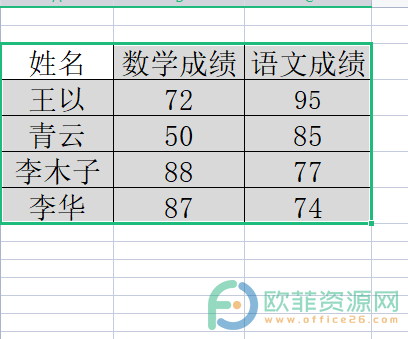
2.在页面上方出的菜单栏中点击开始选项,会自动显示关于开始选项的选项栏,点击其中的查找选项

电脑版wps表格如何使用查找录入功能
在使用wps软件时用户可以用来编辑表格等不同类型的文件,在文件的编辑上限制较少,并且在wps软件中有着很多实用的功能,例如用户在编辑表格时可以使用wps软件中的查找录入功
3.会弹出一个选项卡,选择其中的查找选项,会出现查找窗口
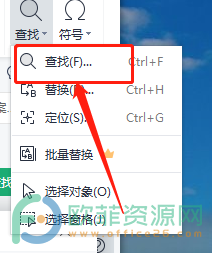
4.在查找窗口的查找内容中输入自己的查找内容后点击下方的查找全部即可在窗口的下方显示出查找结果


用户在使用wps软件时可以获得很多的帮助,可以使用里面的功能来协助自己将文件编辑工作完成,那么具体使用查找功能的方法小编已经总结整理好了,感兴趣的用户可以试试看。
电脑版wps表格如何使用分列来整理数据
wps软件作为一款集各种热门办公软件强大功能于一体的软件,用户可以在wps软件中来编辑各种各样的文件,给用户带来了许多的选择性,那么说到编辑软件,用户可以在wps软件中来编



